An einem TSNmeeting mit einem Smartphone teilnehmen
Dem TSNmeeting beitreten
Den richtigen Server einstellen (nur vor dem ersten TSNmeeting)
1. Installieren Sie die App Jitsi Meet auf Ihrem Smartphone (für Android und iOS).
2. Starten Sie die App und wechseln Sie zu den Einstellungen. Tippen Sie dafür auf die drei Striche und dann auf das Zahnradsymbol.
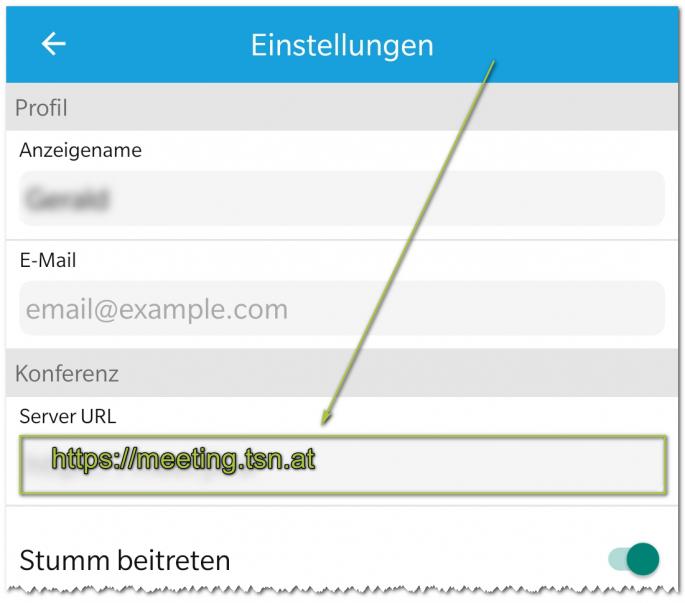
3. Geben Sie hier bei Server URL die folgende Adresse ein -> https://meeting.tsn.at
4. Wechseln Sie jetzt wieder zurück.
Einem TSNmeeting beitreten
1. Geben Sie den Namen des TSNmeetings, an dem Sie teilnehmen wollen, ein und klicken Sie auf "Beitreten".
Alle TSNmeetings, an denen Sie bereits teilgenommen haben, werden aufgelistet. Wenn Sie also später abermals an einem TSNmeeting teilnehmen wollen, an dem Sie bereits einmal teilgenommen haben, müssen Sie nur mehr auf das entsprechende TSNmeeting klicken.
2. Sollte ein Passwort für das TSNmeeting vergeben worden sein, werden Sie jetzt aufgefordert, das Passwort einzugeben. Geben Sie es ein und bestätigen Sie die Eingabe.
3. Bei der ersten Nutzung werden Sie gefragt, ob die Anwendung auf ihr Mikrofon/Kamera zugreifen darf. Stimmen Sie dem zu.
Die Oberfläche von TSNmeeting
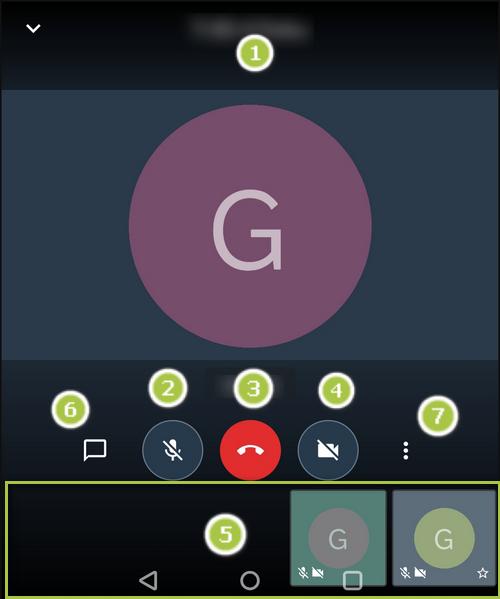
Tippen Sie auf den Bildschirm, um zu den Elementen der Oberfläche zu gelangen.
1. Hier sehen Sie den Namen der Konferenz, an der Sie gerade teilnehmen.
2. Hier können Sie Ihr Mikrofon ein- und ausschalten.
3. Hier können Sie die Videokonferenz verlassen.
4. Hier können Sie Ihre Kamera ein- und ausschalten.
5. Hier sehen Sie die einzelnen Teilnehmer_innen des TSNmeetings. Am (durchgestrichenen) Mikrofon und an der (durchgestrichenen) Kamera erkennen Sie ob einzelne Teilnehmer_innen ihr Mikrofon bzw. ihre Kamera aktiviert haben oder nicht.
6. Hier können Sie eine Nachricht eingeben, die dann allen anderen angezeigt wird.
7. Wenn Sie auf die drei Punkte tippen und dann auf "Weitere Optionen" tippen, kommen Sie zu weiteren Funktionen und Einstellungsmöglichkeiten.
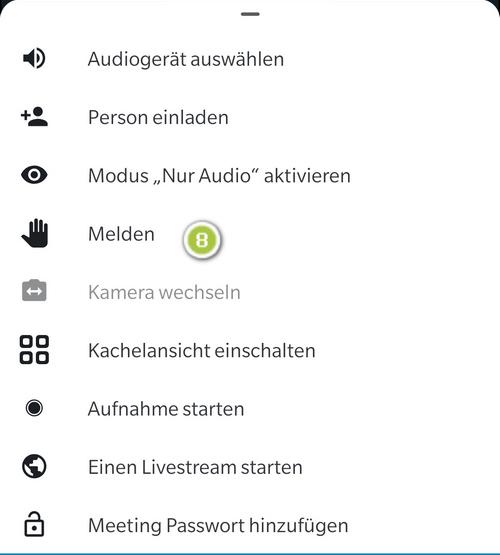
Neben den vielen Funktionen und Einstellungsmöglichkeiten ist vor allem eine wichtig:
8. Hier können Sie sich melden. Alle anderen Teilnehmer_innen sehen dann, dass Sie gerne sprechen würden.